[Videoreparatur]
Wenn die Aufzeichnung eines Videos nicht normal abgeschlossen werden konnte, kann eine Videodatei erzeugt werden, die nicht abgespielt werden kann (Erweiterung “.mdt”).
Sie können die “.mdt”-Datei mit dieser Funktion reparieren, um sie abspielbar zu machen.
 Mögliche Ursachen für das Erzeugen einer “.mdt”-Datei sind:
Mögliche Ursachen für das Erzeugen einer “.mdt”-Datei sind:
– Der Strom wird während der Videoaufzeichnung abgeschaltet (Akku wird herausgenommen, AC-Kabel wird herausgezogen, Stromausfall während der AC-Adapter benutzt wird, usw.)
– Karte wird während der Videoaufzeichnung herausgenommen
– Karte wird während des Schreibens auf die Karte nach der Videoaufzeichnung herausgenommen
– Wenn ein unerwarteter Stillstand während der Videoaufzeichnung/des Schreibens auf die Karte auftritt
|
In [MP4] aufgenommene Videos können nicht repariert werden.
|
-
Wählen Sie [Videoreparatur] aus.


 [
[![]() ]
]  [
[![]() ]
]  [Videoreparatur]
[Videoreparatur]
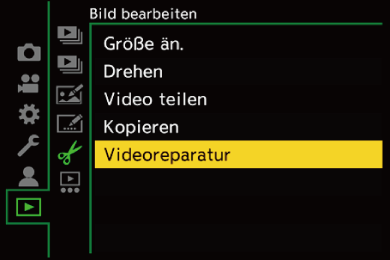
-
Wählen Sie [Karten-Steckplatz 1] oder [Karten-Steckplatz 2] aus.
 Drücken Sie zum Auswählen
Drücken Sie zum Auswählen 
 und dann
und dann  oder
oder  .
.
 Videodateien, die repariert werden können, werden gefiltert.
Videodateien, die repariert werden können, werden gefiltert.
-
Wählen Sie die Videodatei zum Reparieren aus.
 Drücken Sie
Drücken Sie 
 , um eine Datei auszuwählen, und dann
, um eine Datei auszuwählen, und dann  oder
oder  .
.
 Beachten Sie Aufnahmedatum und -zeit (A), Ordner-/Dateinummer (B) und Videoaufnahmezeit (C), um bei der Auswahl der Videodatei zu helfen.
Beachten Sie Aufnahmedatum und -zeit (A), Ordner-/Dateinummer (B) und Videoaufnahmezeit (C), um bei der Auswahl der Videodatei zu helfen.

-
Wählen Sie [Ja] auf dem Bestätigungsbildschirm.
 Die Videoreparatur beginnt. Die Reparatur benötigt einige Zeit.
Die Videoreparatur beginnt. Die Reparatur benötigt einige Zeit.
 Die Videodatei wird nach der Reparatur in demselben Ordner wie die Datei vor der Reparatur gespeichert.
Die Videodatei wird nach der Reparatur in demselben Ordner wie die Datei vor der Reparatur gespeichert.
 Abbrechen der Videoreparatur
Abbrechen der Videoreparatur
Selbst wenn Sie die Reparatur abbrechen, wird die Datei nicht gelöscht, sodass die Prozedur später wiederholt werden kann, wenn erforderlich.
-
Drücken Sie entweder
 oder
oder  auf dem Ablaufbildschirm der Videoreparatur.
auf dem Ablaufbildschirm der Videoreparatur.
-
Wählen Sie [Ja] auf dem Bestätigungsbildschirm.
|
Anderenfalls kann es zu Beschädigungen der Karte sowie der aufgenommenen Daten kommen.
|

